OCS "Open Computers and Software Inventory Next Generation" è una soluzione di gestione delle risorse open source che consente di inventariare le risorse IT. Funziona raccogliendo le informazioni hardware e software della macchina remota che esegue il programma client OCS e visualizza l'inventario tramite un'interfaccia web. Utilizza il protocollo SNMP per raccogliere informazioni da stampanti di rete, switch, computer, ecc.
In questo tutorial, spiegheremo come installare l'inventario OCS sul server CentOS 8.
Prerequisiti
- Un server che esegue CentOS 8.
- Un nome di dominio valido puntato con l'IP del tuo server. In questo tutorial utilizzeremo il dominio ocs.example.com.
- Una password di root è configurata sul server.
Per iniziare
Prima di iniziare, dovrai installare il repository EPLE e REMI sul tuo server. Puoi installarli entrambi eseguendo il seguente comando:
dnf install https://dl.fedoraproject.org/pub/epel/epel-release-latest-8.noarch.rpm
dnf install https://rpms.remirepo.net/enterprise/remi-release-8.rpm
Una volta installati entrambi i pacchetti, dovrai anche installare il pacchetto dnf-utils e abilitare il repository PowerTools. Puoi farlo eseguendo il seguente comando:
dnf install dnf-utils -y
dnf config-manager --set-enabled PowerTools
Dopo aver installato entrambi i pacchetti, puoi procedere al passaggio successivo.
Installa Apache, MariaDB e PHP
OCS viene eseguito sul server web, utilizza MariaDB come database back-end e scritto in PHP. Quindi, dovrai installare il server web Apache, il server di database MariaDB, PHP e altre estensioni PHP richieste sul tuo server.
Innanzitutto, installa il server Apache e MariaDB con il seguente comando:
dnf install httpd mariadb-server -y
Dopo aver installato entrambi i pacchetti, dovrai installare PHP versione 7.3 sul tuo server. Per impostazione predefinita, PHP 7.3 non è disponibile nel repository predefinito di CentOS. Quindi dovrai abilitare il repository REMI e installare PHP 7.3 dal repository REMI.
Innanzitutto, abilita il repository REMI PHP eseguendo il comando seguente:
yum-config-manager --enable remi
Quindi, ripristina il modulo PHP predefinito e abilita il modulo REMI PHP 7.3 eseguendo il comando seguente:
dnf module reset php
dnf module install php:remi-7.3
Una volta abilitato il modulo PHP versione 7.3, puoi installare PHP versione 7.3 con altre estensioni richieste eseguendo il comando seguente:
dnf install php php-curl php-zip php-gd php-soap php-xml php-mbstring php-fpm mod_perl unzip curl -y
Dopo aver installato tutti i pacchetti, dovrai modificare il file php.ini e apportare le modifiche desiderate. Puoi modificarlo con il seguente comando:
nano /etc/php.ini
Modifica i seguenti valori in base alle tue esigenze:
upload_max_filesize = 10M post_max_size = 10M max_execution_time = 300 max_input_time = 300 memory_limit = 256M
Salva e chiudi il file al termine, quindi avvia il servizio Apache, MariaDB e PHP-FPM e abilita l'avvio al riavvio del sistema con il seguente comando:
systemctl start httpd
systemctl start php-fpm
systemctl start mariadb
systemctl enable httpd
systemctl enable php-fpm
systemctl enable mariadb
Una volta terminato, puoi procedere al passaggio successivo.
Configura il database MariaDB
Per impostazione predefinita, la password di root di MariaDB non è impostata in CentOS 8. Quindi dovrai prima impostarla. Dovrai anche proteggere l'installazione di MariaDB. Puoi impostarlo eseguendo il seguente comando:
mysql_secure_installation
Ti verrà chiesto di impostare la tua password di root MariaDB, Rimuovi utente anonimo, Non consentire l'accesso root in remoto, Test database remoto e Ricarica i privilegi come mostrato di seguito:
Enter current password for root (enter for none): OK, successfully used password, moving on... Set root password? [Y/n] Y Remove anonymous users? [Y/n] Y Disallow root login remotely? [Y/n] Y Remove test database and access to it? [Y/n] Y Reload privilege tables now? [Y/n] Y
Una volta impostata la password di root di MariaDB, accedi alla shell di MariaDB con il seguente comando:
mysql -u root -p
Fornisci la tua password di root quando richiesto, quindi crea un database e un utente con il seguente comando:
MariaDB [(none)]> CREATE DATABASE ocsweb;
MariaDB [(none)]> GRANT ALL PRIVILEGES ON ocsweb.* TO [email protected] IDENTIFIED BY "password";
Quindi, svuota i privilegi ed esci dalla shell MariaDB con il seguente comando:
MariaDB [(none)]> FLUSH PRIVILEGES;
MariaDB [(none)]> EXIT;
A questo punto, MariaDB è protetto e il database è configurato per OCS. Ora puoi procedere al passaggio successivo.
Installa inventario OCS
Per impostazione predefinita, il pacchetto OCS non è disponibile nel repository predefinito di CentOS 8. Quindi dovrai installare il repository OCS nel tuo sistema. Puoi installarlo con il seguente comando:
dnf install https://rpm.ocsinventory-ng.org/ocsinventory-release-latest.el8.ocs.noarch.rpm -y
Una volta installato il repository OCS, installa l'OCS con il seguente comando:
dnf install ocsinventory -y
Dopo aver installato OCS, dovrai importare il database OCS. Puoi importarlo con il seguente comando:
mysql -u root -p ocsweb < /usr/share/ocsinventory-reports/ocsreports/files/ocsbase.sql
Ti verrà chiesto di fornire la tua password di root MariaDB per importare il database.
Successivamente, dovrai abilitare il modulo di riscrittura per Apache. Puoi abilitarlo modificando il file /etc/httpd/conf/httpd.conf:
nano /etc/httpd/conf/httpd.conf
Aggiungi la seguente riga alla fine del file:
LoadModule rewrite_module modules/mod_rewrite.so
Salva e chiudi il file quando hai finito, quindi riavvia il servizio Apache per applicare le modifiche alla configurazione.
systemctl restart httpd
Ora puoi verificare lo stato del servizio Apache con il seguente comando:
systemctl status httpd
Dovresti ottenere il seguente output:
? httpd.service - The Apache HTTP Server
Loaded: loaded (/usr/lib/systemd/system/httpd.service; disabled; vendor preset: disabled)
Drop-In: /usr/lib/systemd/system/httpd.service.d
??php-fpm.conf
Active: active (running) since Tue 2020-10-27 04:40:05 EDT; 6min ago
Docs: man:httpd.service(8)
Main PID: 10742 (/usr/sbin/httpd)
Status: "Total requests: 150; Idle/Busy workers 100/0;Requests/sec: 0.386; Bytes served/sec: 11KB/sec"
Tasks: 278 (limit: 12523)
Memory: 150.2M
CGroup: /system.slice/httpd.service
??10742 /usr/sbin/httpd -DFOREGROUND
??10744 /usr/sbin/httpd -DFOREGROUND
??10745 /usr/sbin/httpd -DFOREGROUND
??10746 /usr/sbin/httpd -DFOREGROUND
??10747 /usr/sbin/httpd -DFOREGROUND
??10959 /usr/sbin/httpd -DFOREGROUND
Oct 27 04:40:05 centos8 systemd[1]: Starting The Apache HTTP Server...
A questo punto, l'inventario OCS è installato e configurato nel tuo server. Ora puoi procedere al passaggio successivo.
Configura Selinux e Firewall
Per impostazione predefinita, SELinux è abilitato in CentOS 8. Quindi dovrai configurarlo per il tuo inventario OCS.
Puoi configurare SELinux con il seguente comando:
setsebool httpd_can_network_connect on -P
chcon -R -t httpd_sys_rw_content_t /usr/share/ocsinventory-reports
Quindi, consenti la porta 80 e 443 attraverso il firewall con il seguente comando:
firewall-cmd --permanent --add-service=http
firewall-cmd --permanent --add-service=https
firewall-cmd --reload
Una volta terminato, puoi procedere al passaggio successivo.
Accedi all'interfaccia utente web dell'inventario OCS
Ora apri il tuo browser web e accedi all'interfaccia web di OCS utilizzando l'URL http://your-server-ip/ocsreports/install.php . Verrai reindirizzato alla seguente schermata:
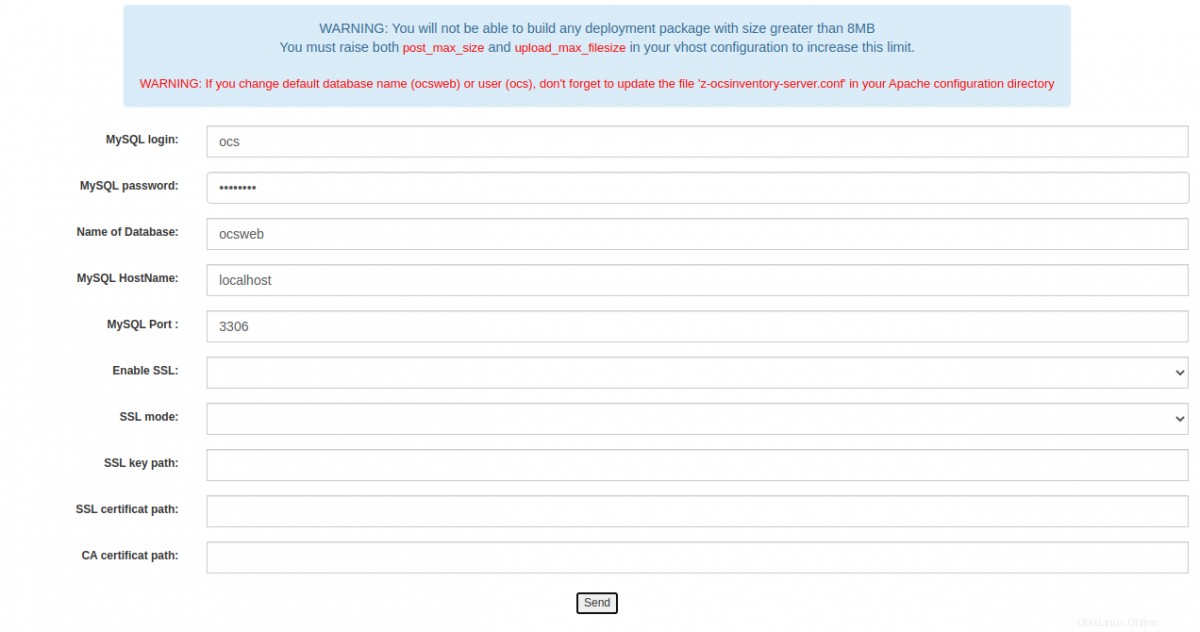
Fornisci i dettagli della connessione al database MariaDB e fai clic su Invia pulsante. Dovresti vedere la seguente schermata:
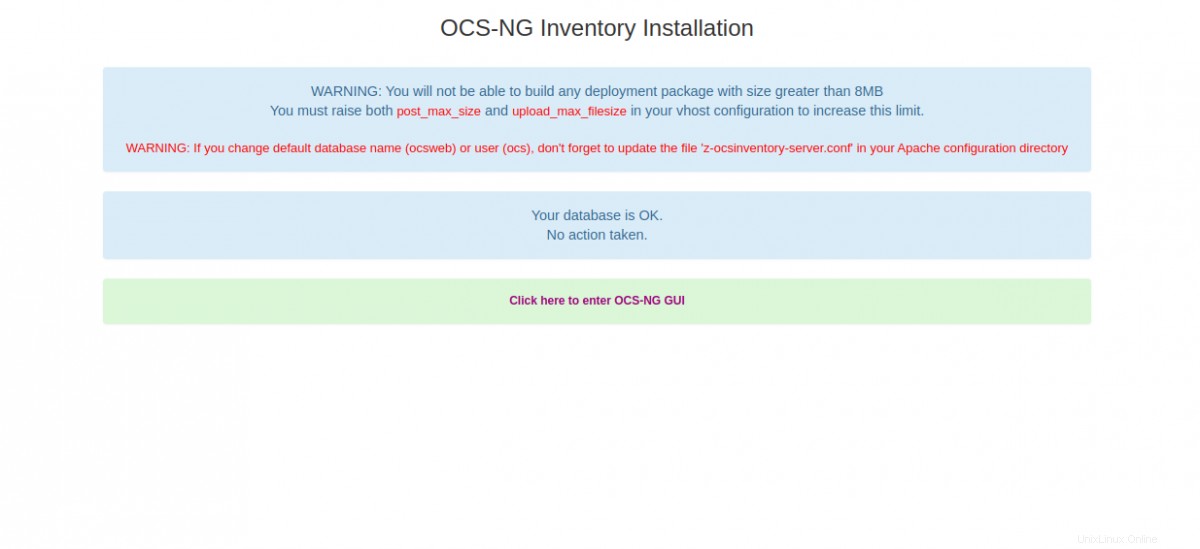
Ora, fai clic su Fai clic qui per accedere alla GUI di OCS-NG . Ti verrà chiesto di eseguire l'aggiornamento del database come mostrato di seguito:
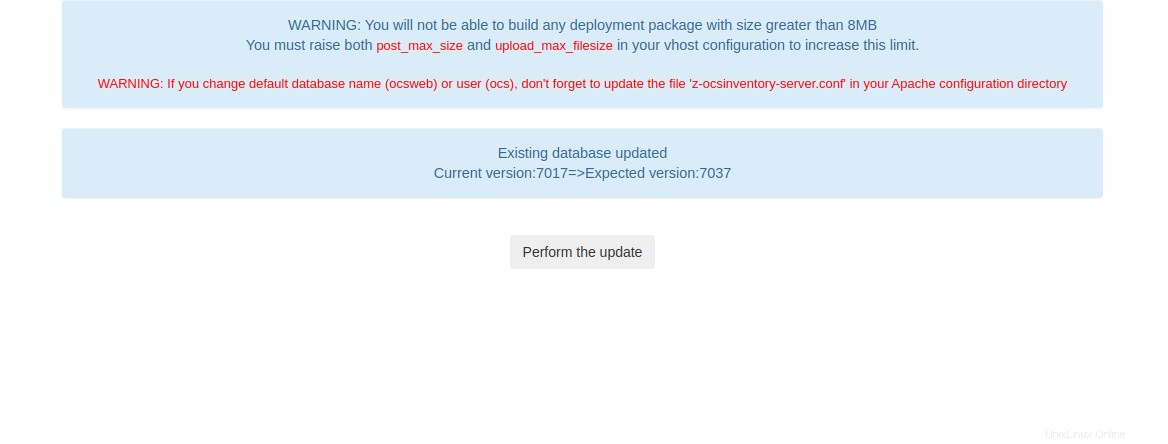
Fai clic su Esegui il aggiornamento pulsante. Una volta aggiornato il database, dovresti vedere la seguente schermata:
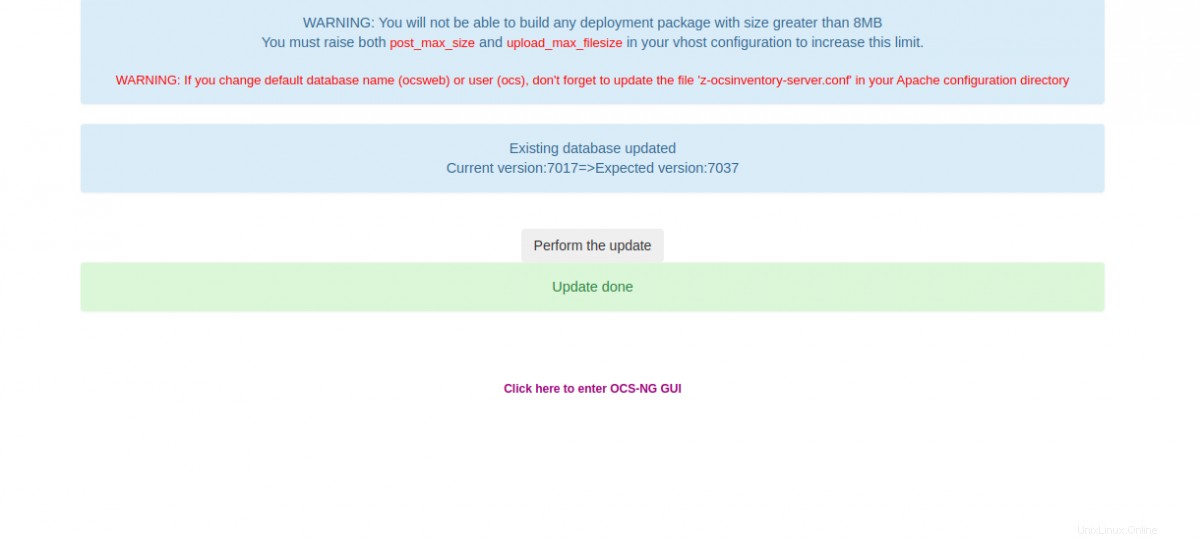
Fare clic su Fai clic qui per accedere alla GUI di OCS-NG . Verrai reindirizzato alla schermata di accesso di OCS:
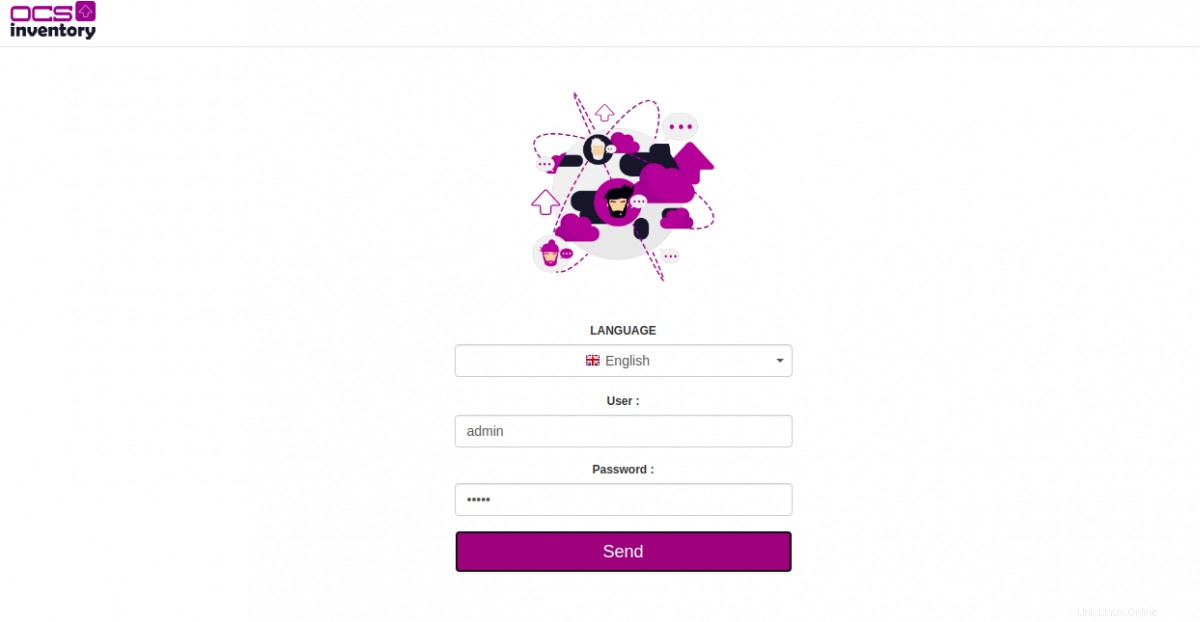
Fornisci il nome utente predefinito come amministratore e la password come amministratore, quindi fai clic su Invia pulsante. Dovresti vedere la dashboard di OCS nella schermata seguente:
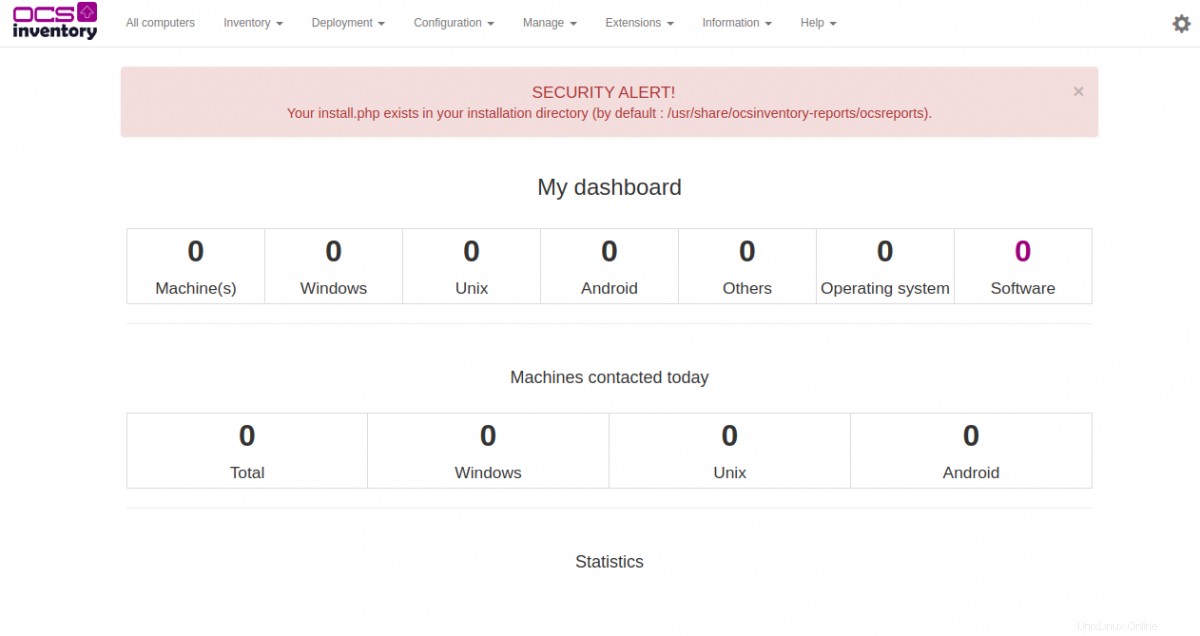
Fai clic su Tutti i computer menù. Dovresti vedere la seguente schermata:
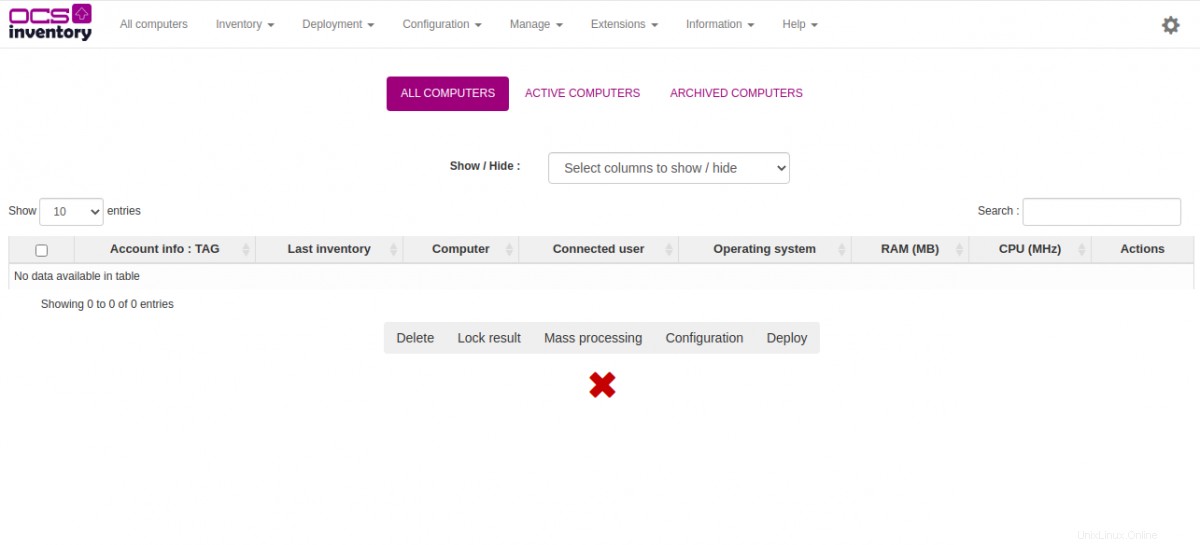
Successivamente, si consiglia di rimuovere lo script di installazione. Puoi rimuoverlo con il seguente comando:
rm -rf /usr/share/ocsinventory-reports/ocsreports/install.php
Conclusione
Congratulazioni! hai installato e configurato correttamente il server di inventario OCS su CentOS 8. Ora puoi installare gli agenti di inventario OCS sui computer remoti e iniziare a raccogliere informazioni su software e hardware. Sentiti libero di chiedermi se hai domande.